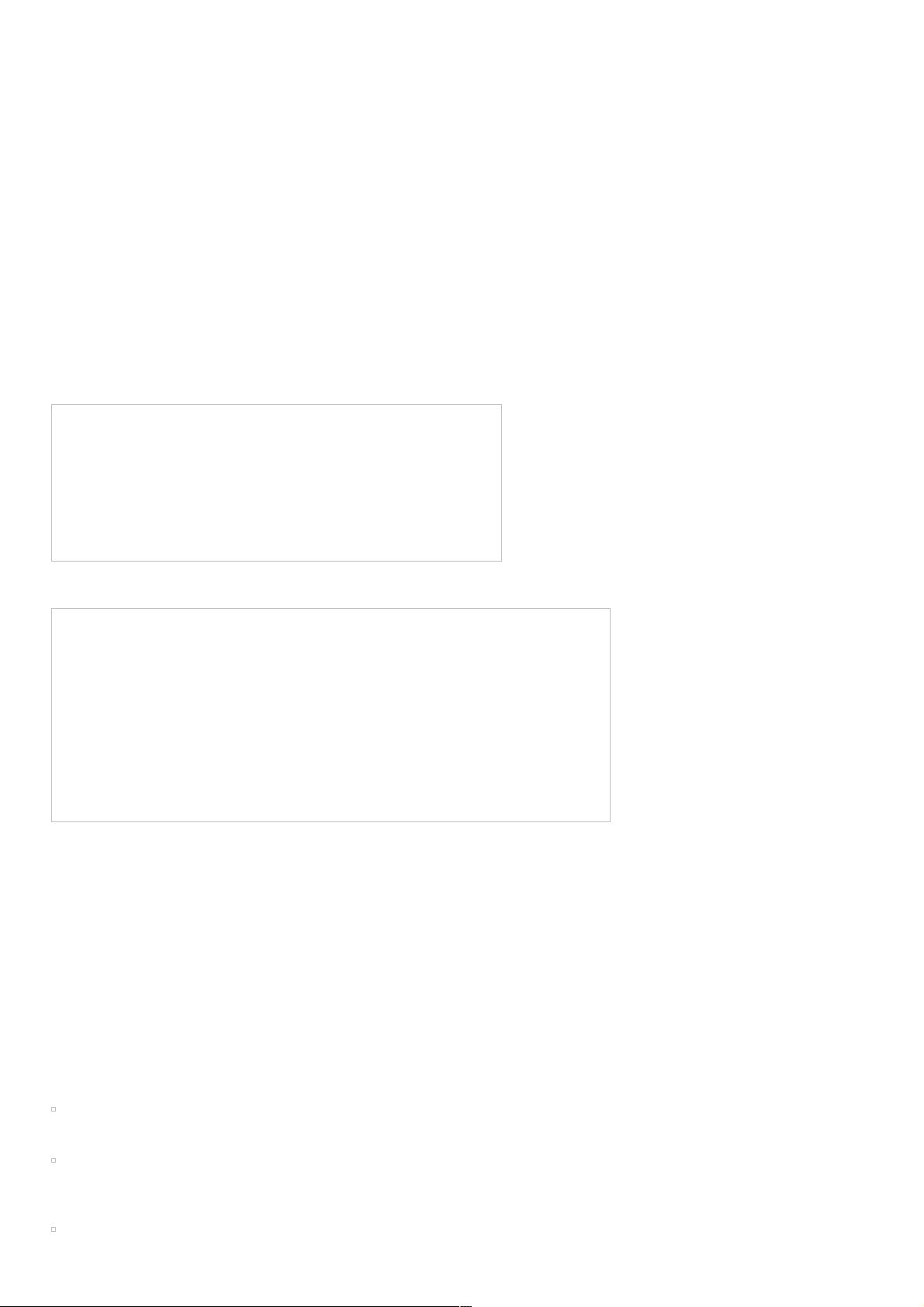TP-Link无线路由器详细设置教程
89 浏览量
更新于2024-09-01
收藏 94KB PDF 举报
"TP-Link 无线路由器设置教程"
这篇教程详细介绍了如何设置TP-Link无线路由器,适用于全新或已设置过的路由器。首先,如果不确定路由器是否已被设置,建议进行复位操作,恢复出厂设置。复位通常通过按住路由器上的reset键10秒左右完成。
无线路由器的基础配置涉及以下步骤:
1. **硬件连接**:WAN口连接宽带进线(通常是网络提供商的线路),LAN口连接局域网内的电脑。确保所有设备正确连接。
2. **IP地址设置**:对于电脑A,有两种方式设置IP地址。一是手动设置为192.168.1.xxx(其中xxx为2至254之间的任意数),子网掩码设为255.255.255.0,默认网关设为192.168.1.1。二是选择自动获取IP地址,路由器的DHCP服务会自动分配IP。
3. **访问路由器配置界面**:关闭路由器和电脑A的电源,先开启路由器,再启动电脑A。在电脑A的浏览器中输入http://192.168.1.1,输入默认的登录密码(通常是admin)进入配置界面。
4. **运行设置向导**:登录后,可以选择运行设置向导。根据向导提示,选择静态IP设置(适合办公室环境或家庭宽带拨号)或动态IP设置(由ISP自动分配IP)。静态IP设置中,需要输入ISP提供的固定IP、子网掩码和默认网关。
5. **无线网络设置**:在设置向导中,还需要配置无线网络,包括设置SSID(无线网络名称)和无线密码,确保网络安全。
6. **保存并应用设置**:完成以上步骤后,记得保存设置,然后路由器会重启以应用新的配置。
7. **设备连接**:重启后,其他设备可以搜索到设置好的无线网络,输入密码即可连接上网。
8. **安全注意事项**:为了网络安全,建议定期更改无线网络的密码,并启用WPA2或更高级别的加密方式。
通过以上步骤,用户应能成功设置并启动TP-Link无线路由器,实现网络连接和共享。在实际操作中,遇到问题可以查阅路由器的用户手册或在线寻求技术支持。
2020-10-01 上传
2023-05-05 上传
2023-08-25 上传
2023-06-10 上传
2023-09-02 上传
2023-07-27 上传
2023-05-01 上传
weixin_38726255
- 粉丝: 3
- 资源: 880
最新资源
- OptiX传输试题与SDH基础知识
- C++Builder函数详解与应用
- Linux shell (bash) 文件与字符串比较运算符详解
- Adam Gawne-Cain解读英文版WKT格式与常见投影标准
- dos命令详解:基础操作与网络测试必备
- Windows 蓝屏代码解析与处理指南
- PSoC CY8C24533在电动自行车控制器设计中的应用
- PHP整合FCKeditor网页编辑器教程
- Java Swing计算器源码示例:初学者入门教程
- Eclipse平台上的可视化开发:使用VEP与SWT
- 软件工程CASE工具实践指南
- AIX LVM详解:网络存储架构与管理
- 递归算法解析:文件系统、XML与树图
- 使用Struts2与MySQL构建Web登录验证教程
- PHP5 CLI模式:用PHP编写Shell脚本教程
- MyBatis与Spring完美整合:1.0.0-RC3详解